
Si conduce al mismo lugar todos los días (digamos, para o desde el trabajo), es probable que le guste saber cuánto tiempo le llevará a llegar allí antes de irse. Gracias a Atajos en iphone , es fácil hacer un atajo dedicado que habla el tiempo de viaje en vivo a su hogar, oficina u otro destino. Así es cómo.
Su iPhone recibirá esta estimación de Apple Maps, prediciendo la hora actual, le llevará a conmutar el destino según el tráfico en vivo y otros factores.
Primero, abre la aplicación de atrevimientos. Si no puede encontrarlo, deslízate hacia abajo con un dedo en su pantalla de inicio y escriba "Atajos" en el cuadro de búsqueda. Toque el icono "Atajos" cuando lo vea en los resultados.

Con los atajos abiertos, toque "Mis accesos directos" en la parte inferior de la pantalla, luego agregue un nuevo acceso directo con el botón Plus ("+").

En la página "New BackCut", toque el botón de elipses (tres puntos en un círculo), luego toque el campo "Nombre de acceso directo" e ingrese un nuevo nombre que le gustaría. Elegimos "hablar tiempo de viaje", pero puedes nombrarlo lo que quieras. Luego toque "Hecho".
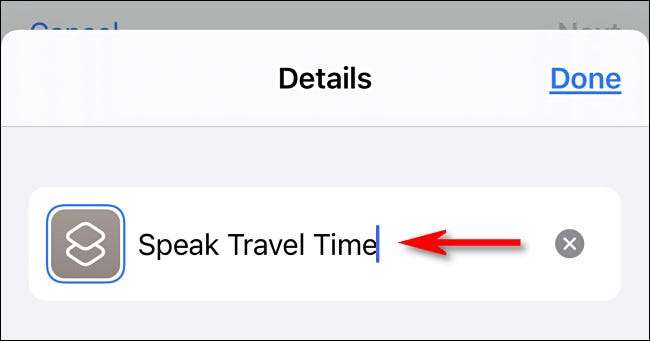
De vuelta en la pantalla de edición de acceso directo principal, toque el botón "Agregar acción". En el panel que aparece, busque "viajar", luego toque "Obtenga tiempo de viaje".
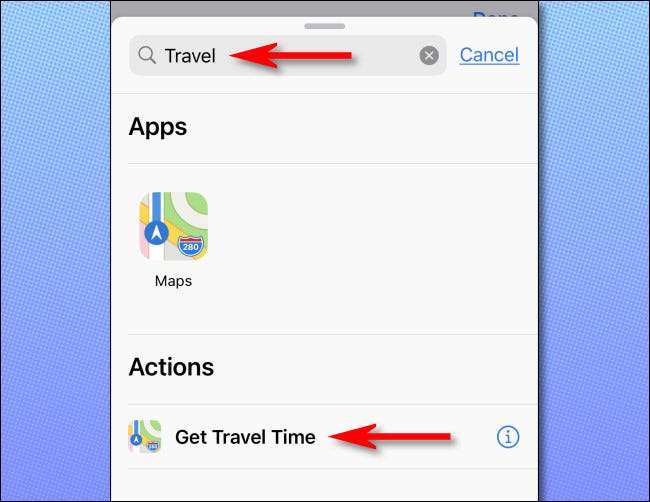
A continuación, verá una acción que dice "Obtenga tiempo de conducción desde la ubicación actual hasta la ubicación final". Aquí, puede tocar "Conducir" para cambiar el tipo de viaje desde el automóvil hasta el caminar, el tránsito o el ciclismo. Además, deberá establecer el punto de inicio (que es "Ubicación actual" de forma predeterminada) y la ubicación final.
Obviamente, su ubicación final variará según sea si está calculando el tiempo de viaje desde el hogar hasta el trabajo o del trabajo hasta el hogar. En este caso, asumiremos que está a partir de su hogar (por lo que dejaremos el conjunto "Ubicación actual") y establecerá un destino personalizado al tocar "Ubicación final".
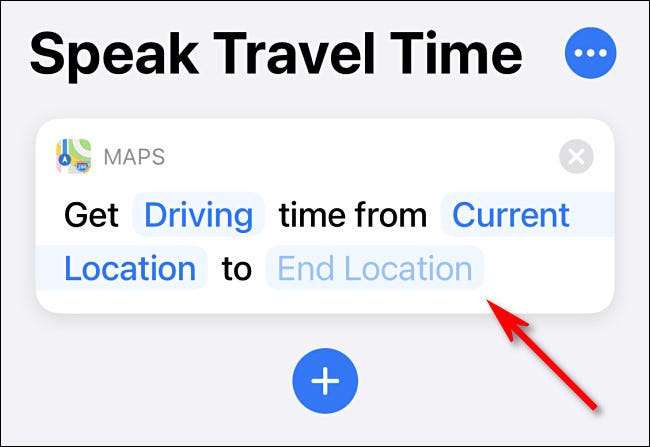
En la pantalla que aparece, ingrese una dirección de destino, luego toque "Hecho".
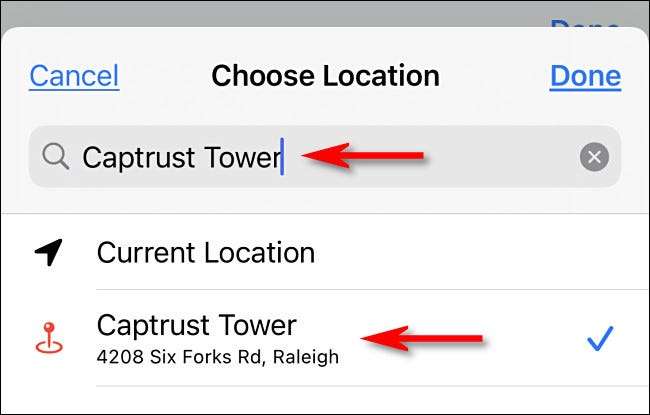
De vuelta en la pantalla de edición de acceso directo, toque el botón Circular Plus ("+") para agregar otra acción. En el panel que aparece, busque "hablar", luego seleccione "Hablar texto" de los resultados.
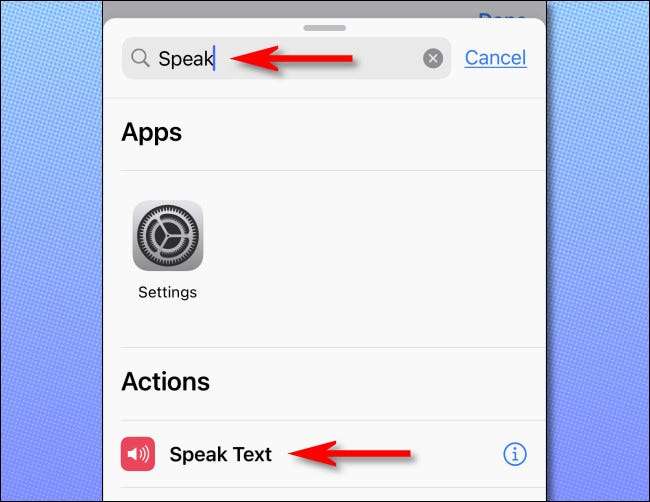
Con eso, has terminado definiendo el atajo. ¡Es bastante simple! Puede probarlo presionando el botón Triangular "Reproducir" en la esquina inferior derecha de la pantalla.
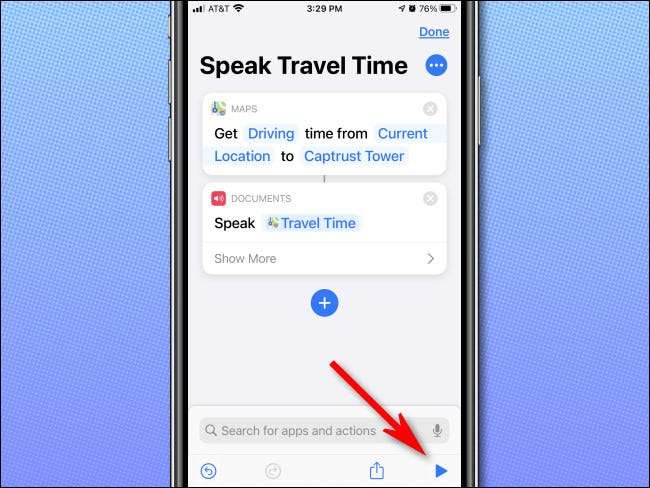
Cuando presiona ese botón de reproducción, se ejecutará el acceso directo, y debe escuchar a Siri hablar un tiempo en voz alta, como "10 minutos" o "2 horas". El tiempo variará según las condiciones de tráfico en vivo calculadas a partir de la aplicación Apple Maps.
Siguiente, vamos a Agregue este atajo a la pantalla de inicio para hacerlo aún más conveniente. En la pantalla principal de edición de acceso directo, toque el botón Elipses (tres puntos en un círculo) al lado del nombre de acceso directo.
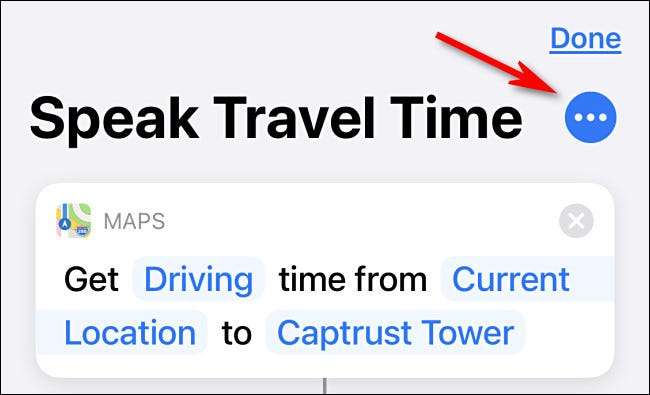
En la vista "Detalles" que aparece, toque "Agregar a la pantalla de inicio".
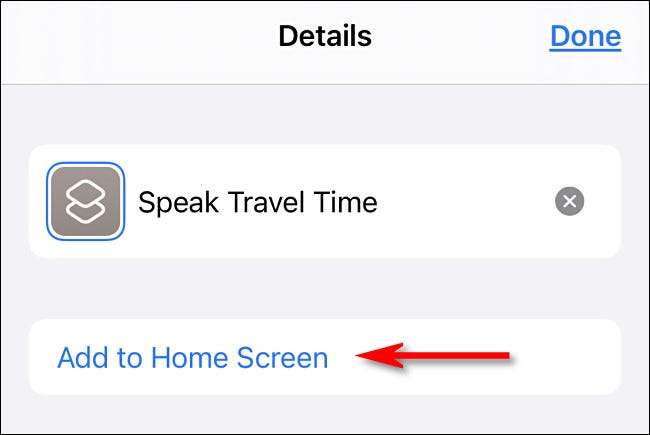
Elija un icono que le gustaría usar, luego toque "Agregar". A continuación, regrese a su pantalla de inicio y localice el icono de "Tiempo de viaje" que acaba de crear. Toque, y Siri hablará el tiempo de viaje actual a su destino personalizado en voz alta. (Si no lo escuche, asegúrese de que su volumen esté activado y que el modo silencioso esté apagado).
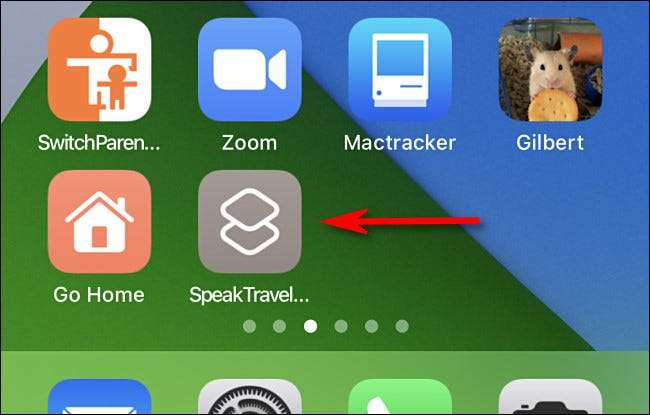
Alternativamente, también puede desencadenar este nuevo acceso directo por voz con SIRI. Simplemente lanza Siri y diga el nombre del acceso directo, en este caso, diga "Habla de viaje". Siri ejecutará el acceso directo e informará los resultados a usted. Bastante a la práctica. ¡Ten un viaje seguro!
RELACIONADO: Cómo usar los atajos directamente desde la pantalla de inicio de iPhone y iPad







